查看活动日志记录
完成活动测量操作之后,将会显示摘要(活动结果)并将其作为日志数据保存在手表内存中。
手表内存最多可保存 100 条日志记录。
测量数据准确性
手表的传感器会计算您的步数、卡路里消耗量、心率、跑步指标和其他数据。对于此手表计算出的统计数据和数值的准确性,我们不做任何保证,仅可将其用作一般参考信息。
可查看的活动日志项目
下表中的摘要(测量结果)可以在完成活动测量后查看,也可以通过访问活动日志来查看。
显示的摘要屏幕视活动而定。
|
活动 |
摘要(活动结果)屏幕 |
|
RUNNING |
测量结果详情 |
|
TRAIL RUNNING |
|
|
WALKING |
测量结果详情 |
|
TREKKING |
测量结果详情 |
|
BIKING |
测量结果详情 |
|
OTHER ACTIVITY |
|
|
OPEN WATER SWIMMING |
测量结果详情 |
|
POOL SWIMMING |
|
|
GYM WORKOUT |
测量结果详情 |
|
INTERVAL TIMER |
摘要屏幕详情
测量结果详情摘要

-
活动名称
-
分段时间
-
跑步距离
-
活动开始日期和时间
-
配速
心率摘要
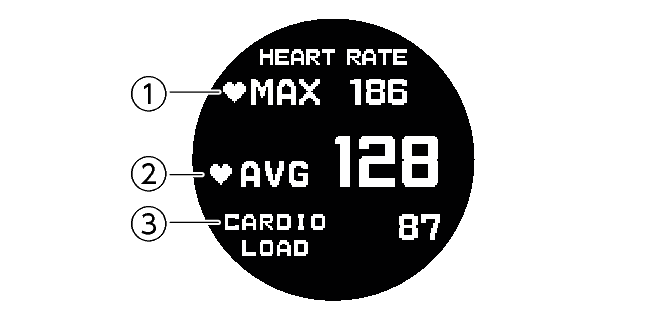
-
最大心率
-
平均心率
-
心肺负荷 *1
心肺负荷(CARDIO LOAD)
由 Polar 提供支持
心肺负荷会测量您的训练课程给您的心血管系统造成的负荷。心肺负荷测量值最多可显示 999。CASIO WATCHES 手机应用显示的测量值大于 999。
卡路里消耗量摘要
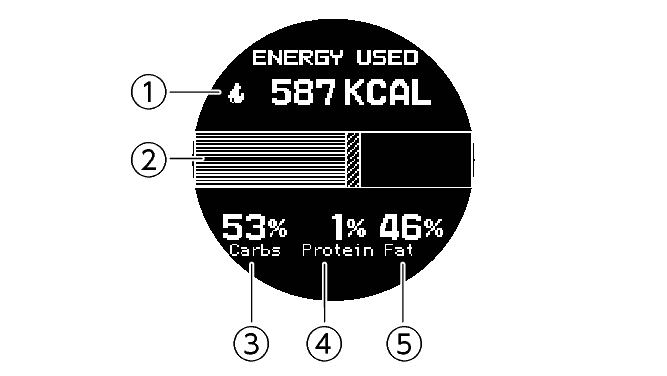
-
测量期间消耗的卡路里
-
图形
-
碳水化合物百分比
-
蛋白质百分比
-
脂肪百分比
三种主要营养物质的能量消耗分析
所使用的能量来源(Energy Used)
由 Polar 提供支持
所用能量来源的数字细目显示了您在课程期间每种能量来源(脂肪、碳水化合物、蛋白质)的使用量。它们以在总的卡路里燃烧量中的百分比显示。
如果并未使用心率传感器,所燃烧的卡路里属于输出,而所使用的能量来源并非输出。
对于 POOL SWIMMING 和 OPEN WATER SWIMMING,在总的卡路里燃烧量中的百分比不会显示。
步频摘要
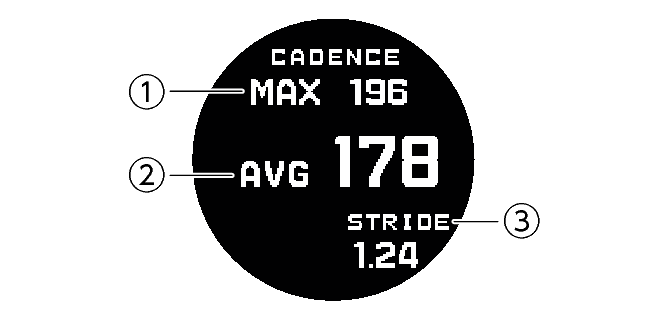
-
最大步频
-
平均步频
-
平均步速
划水摘要
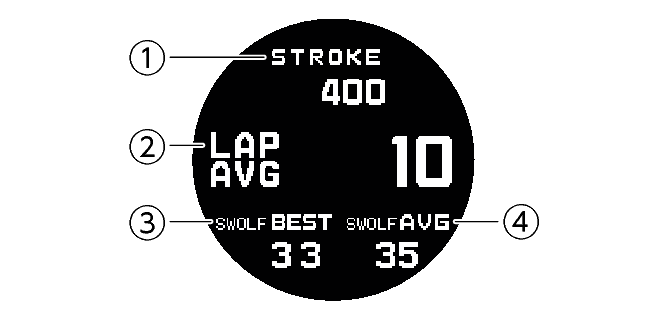
-
总划水次数 *2
-
平均划水次数 *2
-
最佳 SWOLF *3
-
平均 SWOLF *3
对于自由泳和仰泳,只会计算一只手臂的划水次数。
SWOLF 是游泳效率的一项指标。
SWOLF = 每次泳池长度的划水次数 + 游完泳池长度所需的时间
注
如何获取 POOL SWIMMING 每圈时间
在下列任何一种情况发生约 6 秒后自动获取每圈时间:游泳者转弯或完成与泳池长度设置相等的距离时。
平均划水次数/SWOLF
每次游泳者完成与泳池长度设置相等的距离时会计算平均值。如果您未完成与泳池长度设置相等的距离便停止测量,那么从您最后一圈至您停止测量的点的划水次数/SWOLF 将不包含在平均值中。
配速摘要

-
最佳配速
-
平均配速
-
跑步指标 *4 *5
-
评估 *6
跑步指标(RUNNING INDEX)
由 Polar 提供支持
跑步指标可让您了解您在跑步时的最优有氧运动水平。这一计算结果是根据跑步期间测量的您的心率和速度数据针对每次跑步计算的。
此项目仅会在选择了 RUNNING 时予以显示。
当 GPS 接收间隔设置为 [HIGH] 或 [NORMAL] 时,将会计算跑步指标。
评估显示为以下其中一项:VERY LOW(很低)、LOW(低)、FAIR(一般)、MODERATE(中等)、GOOD(良好)、VERY GOOD(非常好)、ELITE(精英)。
您也可以检查特定年龄的参考值。
速度摘要
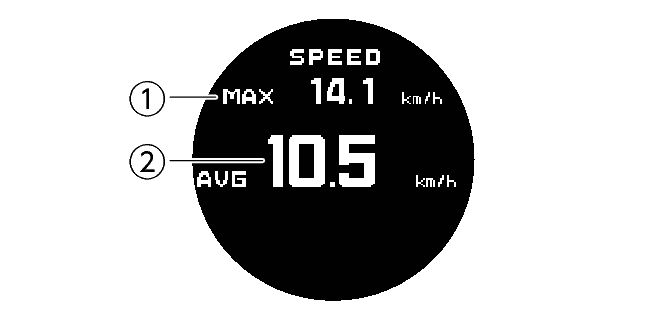
-
最高速度
-
平均速度
海拔高度摘要
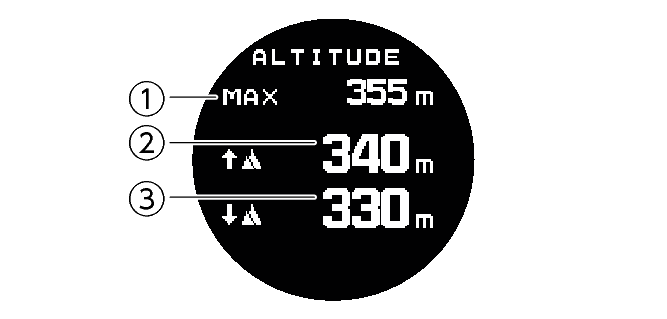
-
最高海拔
-
累计上升高度
-
累计下降高度
每圈摘要
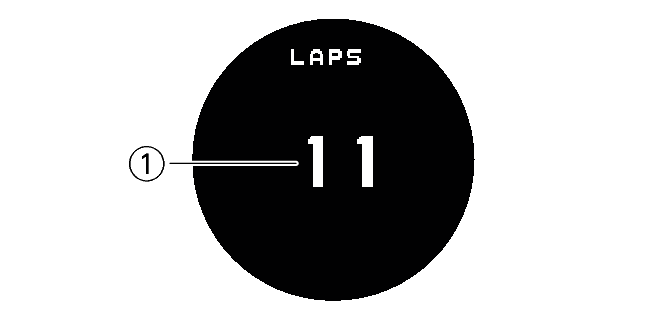
-
圈数
分段摘要
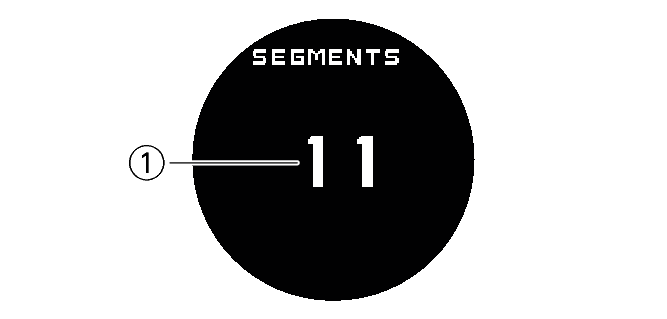
-
分段重复
查看活动记录
您可以在手表上查看记录的活动日志数据,也可以使用 CASIO WATCHES 手机应用来查看。
要使用 CASIO WATCHES 手机应用查看活动记录
-
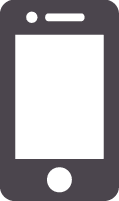 点击 “CASIO WATCHES” 图标。
点击 “CASIO WATCHES” 图标。 -
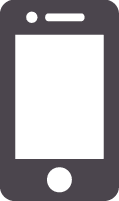 点击 “我的页面” 选项卡。
点击 “我的页面” 选项卡。 -
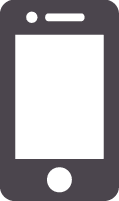 滚动浏览屏幕,然后点击您要查看其数据的活动的历史记录。
滚动浏览屏幕,然后点击您要查看其数据的活动的历史记录。
要使用手表查看活动记录
-
显示当前时间屏幕。
-
使用 (A) 和 (D) 以选择 [ACTIVITY LOG]。
-
按下 (C)。
-
使用 (A) 和 (D) 将指针移至要查看的日志数据记录。
-
按下 (C)。
-
使用 (A) 和 (D) 显示您想要查看的摘要屏幕。
-
要返回到活动日志列表屏幕,请按下 (E)。

此时会显示活动日志列表。
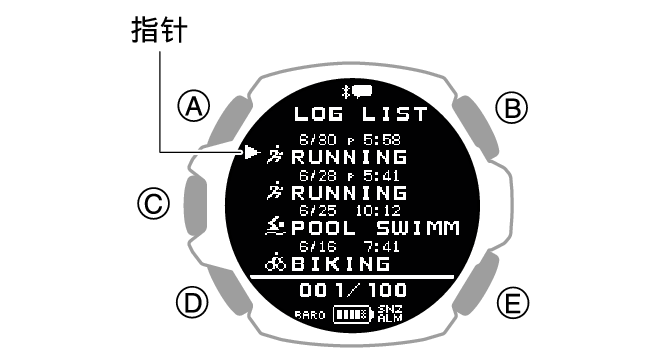
此时会显示所选日志数据的详细摘要屏幕。

有关摘要屏幕的详情,请参阅以下信息。
要查看单圈数据的详情,请在显示每圈摘要或分段摘要屏幕时按下 (C)。
注
在上述过程中,按下 (E) 可返回到上一个屏幕。
删除活动记录
删除特定数据
-
显示当前时间屏幕。
-
使用 (A) 和 (D) 以选择 [ACTIVITY LOG]。
-
按下 (C)。
-
使用 (A) 和 (D) 将指针移至要删除的数据。
-
按下 (C)。
-
按住 (A) 至少 2 秒钟。
-
使用 (A) 和 (D) 将指针移至 [YES]。
-
按下 (C)。
-
按下 (E) 两次,返回到当前时间屏幕。

此时会显示活动日志列表。
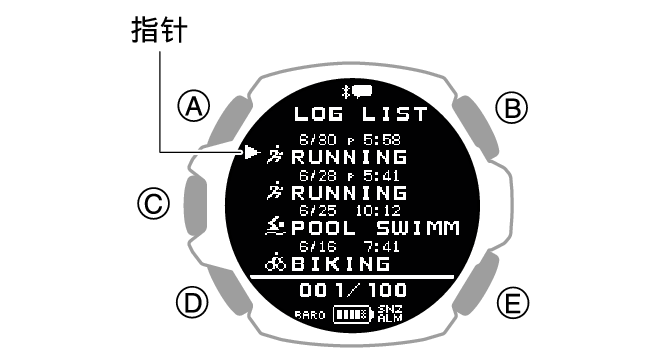
这样将显示所选日志数据的详细摘要屏幕。
这将显示删除菜单。
要取消日志数据删除,请将指针移至 [NO]。
数据删除操作完成后,将有一个勾选标志显示几秒钟,然后再次显示活动日志列表屏幕。
删除所有活动数据
-
显示当前时间屏幕。
-
使用 (A) 和 (D) 以选择 [ACTIVITY LOG]。
-
按下 (C)。
-
按住 (A) 至少 2 秒钟。
-
使用 (A) 和 (D) 将指针移至 [YES]。
-
按下 (C)。
-
按下 (E) 两次,返回到当前时间屏幕。

此时会显示活动日志列表。
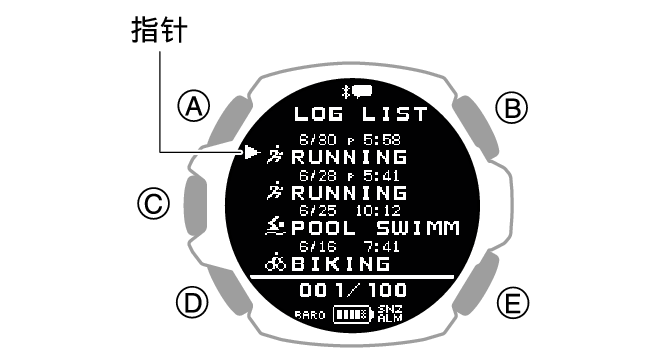
这将显示删除菜单。
要取消日志数据删除,请将指针移至 [NO]。
数据删除操作完成后,将有一个勾选标志显示几秒钟,然后显示 [NO DATA]。
 符号。如果显示屏上未显示
符号。如果显示屏上未显示